Excel- အလွတ်မဟုတ်ပါက ထည့်နည်း
သက်ဆိုင်ရာ အပိုင်းအခြားတစ်ခု၏ တန်ဖိုးသည် ဗလာမဟုတ်ပါက ဆဲလ်အကွာအဝေးကို ထည့်ရန် အောက်ပါဖော်မြူလာများကို သင်အသုံးပြုနိုင်သည်-
ဖော်မြူလာ 1- ဗလာမဟုတ်ပါက ပေါင်းလဒ် (ကော်လံတစ်ခု)
=SUMIF( A:A , "<>", B:B )
ကော်လံ A ရှိ တန်ဖိုးများ ဗလာမပါရှိမှသာ ဤဖော်မြူလာသည် ကော်လံ B တွင် တန်ဖိုးများကို ပေါင်းစည်းသည်။
ဖော်မြူလာ 2- ဗလာမဟုတ်ပါက ပေါင်းလဒ် (ကော်လံအများအပြား)
=SUMIFS( C:C , A:A , "<>", B:B , "<>")
ကော်လံ A နှင့် B တွင် တန်ဖိုးများ ဗလာမပါသောအခါမှသာ ဤဖော်မြူလာသည် ကော်လံ C တွင် တန်ဖိုးများကို ပေါင်းထည့်သည်။
အောက်ဖော်ပြပါ ဥပမာများသည် ဖော်မြူလာတစ်ခုစီကို လက်တွေ့အသုံးချနည်းကို ပြသထားသည်။
ဥပမာ 1- အလွတ်မဟုတ်ပါက ပေါင်းလဒ် (ကော်လံတစ်ခု)
Team ကော်လံရှိ တန်ဖိုးများသည် ဗလာဖြစ်နေမှသာ Points ကော်လံရှိ တန်ဖိုးများကို အောက်ပါ screenshot တွင် ပြသသည်-
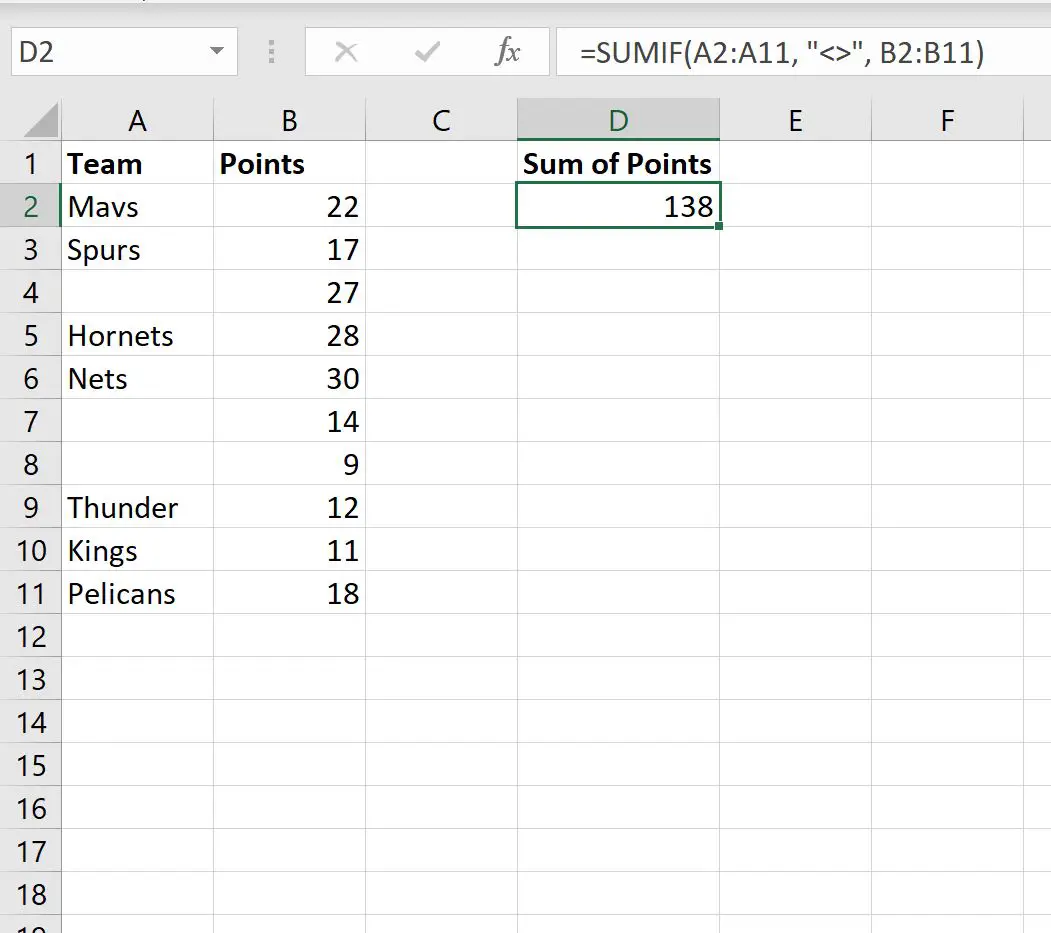
အဖွဲ့ အလွတ်မဟုတ်သည့်အတန်းများအတွက် Points ကော်လံရှိတန်ဖိုးများ၏ပေါင်းလဒ်သည် 138 ဖြစ်သည်။
ဗလာမဟုတ်သော အသင်းများ၏ အမှတ်ပေါင်းကို ကိုယ်တိုင် တွက်ချက်ခြင်းဖြင့် ၎င်းသည် မှန်ကန်ကြောင်း အတည်ပြုနိုင်သည်-
အမှတ်ပေါင်း – 22 + 17 + 28 + 30 + 12 + 11 + 18 = 138 ။
၎င်းသည် ဖော်မြူလာကို အသုံးပြု၍ ကျွန်ုပ်တို့တွက်ချက်ထားသော တန်ဖိုးနှင့် ကိုက်ညီပါသည်။
ဥပမာ 2- အလွတ်မဟုတ်ပါက ပေါင်းလဒ် (ကော်လံအများအပြား)
Conference နှင့် Team ကော်လံများတွင် တန်ဖိုးများ ဗလာမပါရှိမှသာ Points ကော်လံရှိ တန်ဖိုးများကို အောက်ပါ screenshot တွင် ပြသသည်-
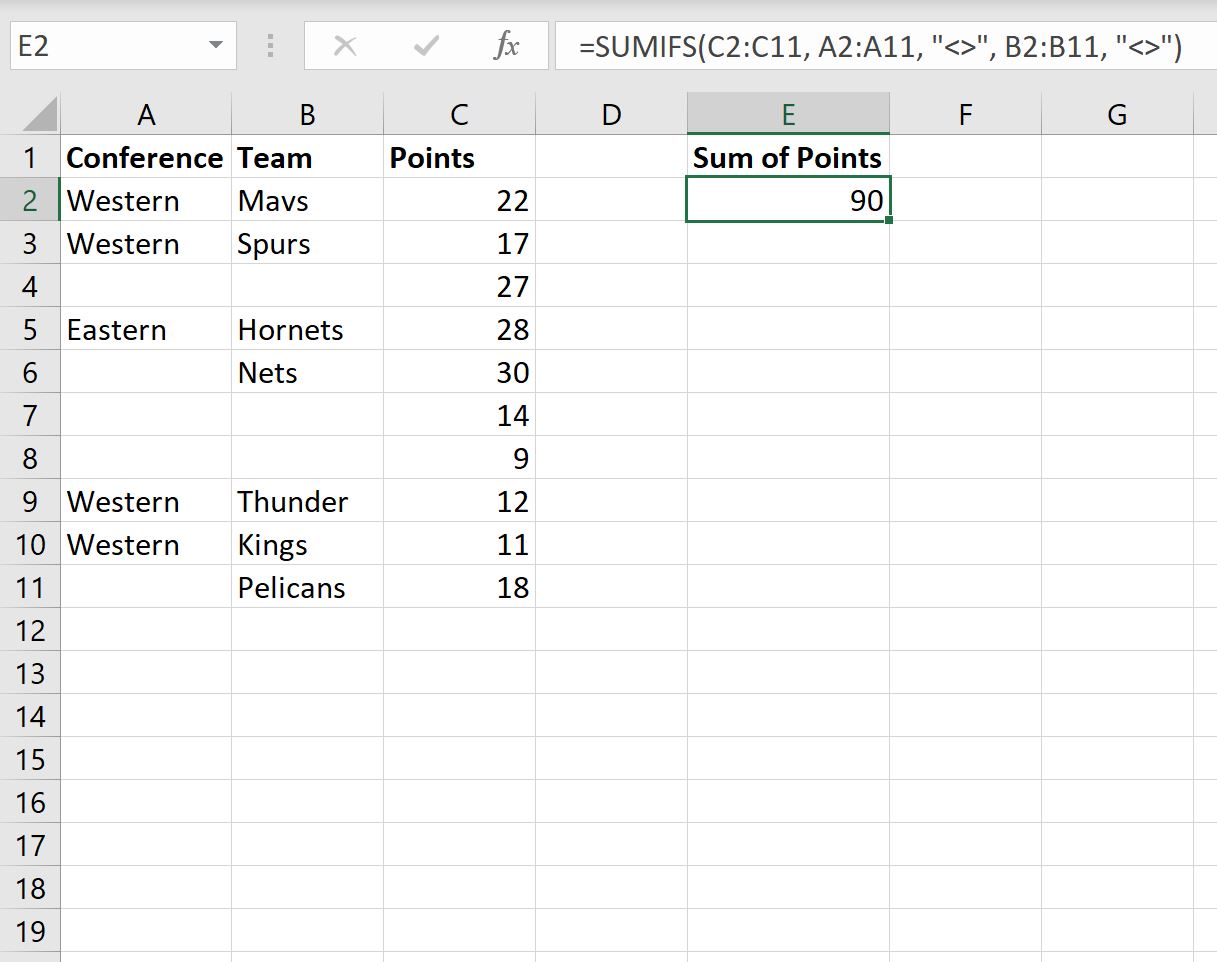
Conference နှင့် Team ကော်လံများ ဗလာမပါသော အတန်းများအတွက် Points ကော်လံတန်ဖိုးများ၏ ပေါင်းစုသည် 90 ဖြစ်သည်။
ကွန်ဖရင့်နှင့် အဖွဲ့သည် ဗလာမဟုတ်သော အမှတ်ပေါင်းကို ကိုယ်တိုင် တွက်ချက်ခြင်းဖြင့် ၎င်းသည် မှန်ကန်ကြောင်း အတည်ပြုနိုင်သည်-
အမှတ်ပေါင်း – 22 + 17 + 28 + 12 + 11 = 90 ။
၎င်းသည် ဖော်မြူလာကို အသုံးပြု၍ ကျွန်ုပ်တို့တွက်ချက်ထားသော တန်ဖိုးနှင့် ကိုက်ညီပါသည်။
ထပ်လောင်းအရင်းအမြစ်များ
အောက်ဖော်ပြပါ သင်ခန်းစာများသည် Excel တွင် အခြားသော အသုံးများသော အလုပ်များကို မည်သို့လုပ်ဆောင်ရမည်ကို ရှင်းပြသည်-
SUMIF ကို OR Excel တွင်အသုံးပြုနည်း
ဆဲလ်များတွင် Excel တွင် စာသားပါရှိလျှင် မည်သို့ထည့်မည်နည်း။
Excel တွင် SUMIFS function တွင် wildcard ကိုအသုံးပြုနည်း